
Jei mes reguliariai naudojame savo kompiuterį darbui ar mokymuisi, greičiausiai tai yra per daugelį metų sukauptų bylų skaičius yra didelis, failus, kuriuos išsaugojome tik tuo atveju, kai mums to prireiks, nors ir labai tikėtina, kad tai labai mažai tikėtina.
Failų ar bet kokio tipo duomenų paieška gali būti sunki ar paprasta užduotis, užduotis, kuri priklauso nuo failų skaičiaus, jų vietos, failo tipo ir kitų veiksnių, kuriuos aptarsime šiame straipsnyje. Jei norite išmokti rasti failus sistemoje „Windows 10“, Kviečiu tęsti skaitymą.

Šis straipsnis skirtas visiems tiems žmonėms, kurie dirbti su dideliu failų kiekiu, įvairaus formato ir tipo failai, kurių apimtis tapo nemaža. Bet ne išimtinai, nes mes taip pat parodysime jums keletą gudrybių, kad kuo geriau išnaudotumėte įvairias paieškos galimybes, kurias mums siūlo „Windows 10“.
Indeksavimo formatai sistemoje „Windows 10“

„Windows 10“ siūlo mums du indeksavimo formatus: klasikinį ir patobulintą.
Klasikinis
Šis formatas yra atsakingas už indekso, kurį visi failai, kuriuos išsaugojome, skirtingus kūrimą mūsų komandos bibliotekos (Vaizdai, vaizdo įrašai, dokumentai, atsisiuntimai, muzika ...) ir mūsų komandos darbalaukyje.
Šis formatas yra pagal numatytuosius nustatymus naudojama „Windows 10“ sutelkiant savo veiklą į tai, kaip naudojasi dauguma kompiuterių vartotojų. „Microsoft“ prieš keletą kartų sukūrė keletą „Windows“ versijų vietinių katalogų Dokumentai, Vaizdai, Vaizdo įrašai ..., kad vartotojams nereikėtų apsunkinti savo gyvenimo, kai jie saugo savo failus, kad juos visada būtų po ranka, ir palengvintų darbą kuriant saugos kopijas.
Kurdami atsarginę kopiją, svarbiausia vartotojui yra failai sukurta vartotojo (nesvarbu, kokio tipo jie yra), nors ir operacinė sistema, tačiau daug mažiau, nes ją galima iš naujo įdiegti nuo nulio, nors procesas trunka šiek tiek laiko, kurio daugelis vartotojų nenori prarasti. mūsų naudojamų programų diegimas.
Pagerintas
Patobulintas failų paieškos formatas rūpinasi indeksavimu visi failai rasti mūsų kompiuteryje, įskaitant vartotojų bibliotekas ir darbalaukį. Šis paieškos formatas skirtas tiems vartotojams, kurie naudoja savo failų struktūrą, failus, kurie saugomi kitoje vietoje nei „Windows“ bibliotekos.
Šio tipo paieškos formatas, leidžia mums išskirti aplankus kur mes žinome, kad niekada nesaugosime failų (neturėtume), nes jie skirti naudoti tik ir tik sistemai. Gimtiniu būdu ši funkcija apima aplankus, kuriuose neturėtume / negalėtume saugoti sukurtų failų, tokių kaip „Windows“ ir „Program Files“, nes likę yra paslėpti.
Paprastos paieškos

Paprastos paieškos yra tokios, kurias paprastai atliekame savo kompiuteryje per failų naršyklę, kai norime rasti failą kuris yra konkrečiame aplanke (-uose) ir kurio vardą žinome.
Norėdami atlikti paiešką, mes tiesiog turime parašykite failo pavadinimą dešinėje adreso juostos, juosta, nurodanti, kuriame kataloge mes atliekame paiešką. Šio tipo paiešką galima atlikti iš mūsų kompiuterio šakninio katalogo, kad ji ieškotų visų katalogų, jei anksčiau suaktyvinome patobulintą indeksavimą, kurį paaiškinome ankstesniame skyriuje.
Jei neįjungėme patobulinto indeksavimo, ir mes negalime rasti failo, nesvarbu, kiek mes esame savo kompiuterio šakniniame kataloge, „Windows 10“ toliau ieškos dokumentų, vaizdų, muzikos, vaizdo įrašų aplanko ... neieškodama likusių katalogų, kuriuose jis yra Galėjo būti prarado ieškomo dokumento.
Paprastos išplėstinės paieškos
Norėdami atlikti išplėstinę paiešką ir galėti patobulinti failų paiešką pašalindami ar pridėdami žodžius ar kitus variantus, turime pasinaudoti loginiai operatoriai. Loginis arba Būlio duomenų tipas paprastai naudojamas programuojant, statistikoje, elektronikoje, matematikoje ir gali atspindėti dvejetainės logikos reikšmes, tai yra dvi reikšmes, kurios paprastai reiškia tikrąją ar klaidingą.
Kaip ir programuojant, paieškos su Būlio operatoriais yra tik anglų kalbaTačiau kiek žinome apie Šekspyro kalbą, žinome ir jos prasmę. Jei ne, mes tai paaiškinsime vėliau, kad galėtumėte atlikti išplėstinę failų paiešką savo kompiuteryje.
Šio tipo operatoriai leidžia mums filtruoti rezultatų turinį, todėl tai yra ideali funkcija pašalinti visus tuos rezultatus, kurių mes neieškome.
Praktinis paieškos pavyzdys
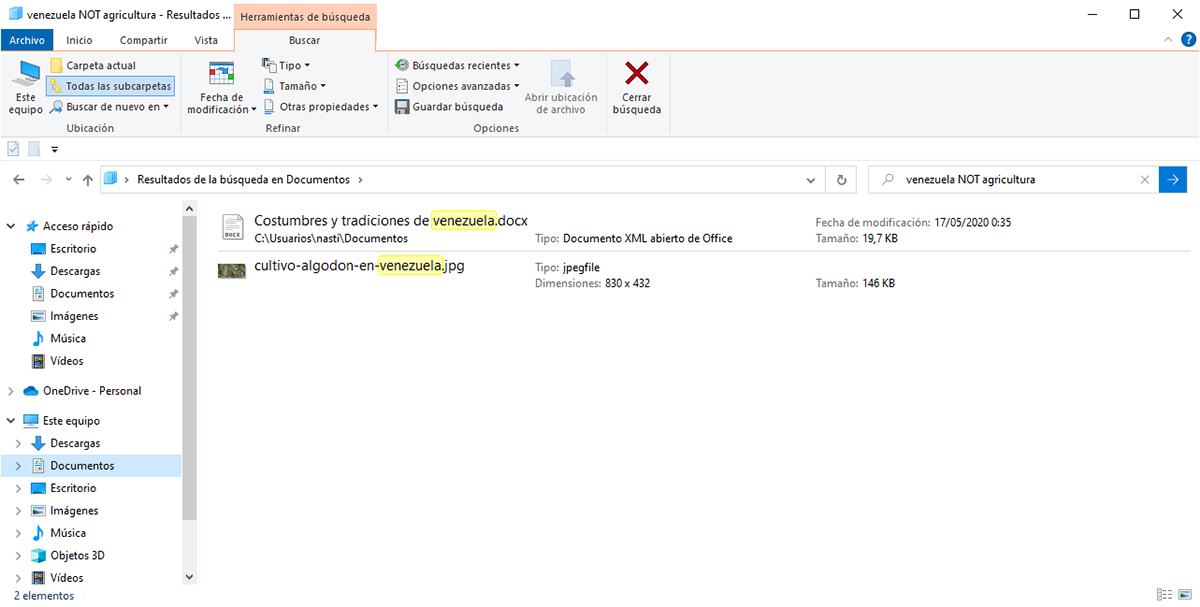
Mes žinome, kad failo pavadinime yra žodis vEnezuela. Turėdami kelis failus, kuriuose failo pavadinime yra tas žodis, mes norime pašalinti tuos, kuriuose taip pat yra žodis asodininkystė. Tokiu atveju paieškos laukelyje įrašysime: Venesuela nE žemės ūkis.
Būlio operatoriai, kuriuos naudosime paieškose, yra šie:
- nE (visada rašykite didžiosiomis raidėmis). Ankstesniame pavyzdyje mes naudojome šį operatorių, kad pašalintume iš paieškos rezultatų žodį Venesuela, kuriame yra žodis žemės ūkis.
- IR (visada rašykite didžiosiomis raidėmis). Šis operatorius leidžia mums įtraukti du norimus ieškoti terminus. Jei rašysime Venesuela IR žemės ūkis, paieškos rezultatuose bus rodomi visi failai, kuriuose yra abu terminai, pašalinant likusius rezultatus, kuriuose yra tik vienas iš dviejų žodžių.
- OR (visada rašykite didžiosiomis raidėmis). Naudodamiesi šiuo operatoriumi, „Windows“ paieškose prašome pasiūlyti mums vieno ar kito vardo rezultatus. Pavyzdžio atveju, jei įvesime paieškos laukelį Venesuela OR žemės ūkis paieškos rezultatai parodys mums visus failus, kuriuose yra abu vardai.
Sudėtingos išplėstinės paieškos
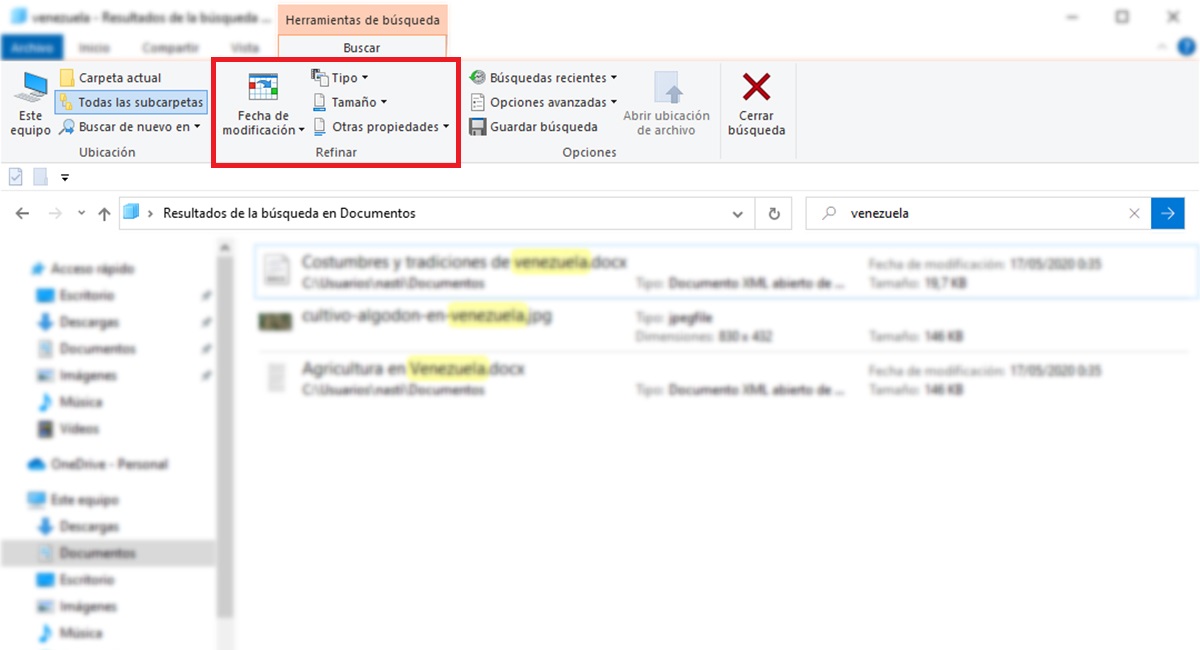
Dar susisukime garbanėlę. Jei ieškome bet kokio tipo failų (vaizdo įrašų, vaizdų, muzikos, dokumentų), apimančių konkretų paieškos terminą, o rezultatų yra per daug, galime naudoti išplėstinės paieškos komandos.
Skirtingai nuo paieškų pas Boolean operatorius, mums nereikia mokytis jokios komandos, nes pačioje naršyklėje galime juos pasirinkti tiesiai iš paieškos įrankių skirtuko, kuris rodomas atliekant paiešką (jei neįvesime paieškos termino, šis skirtukas nebus rodomas).
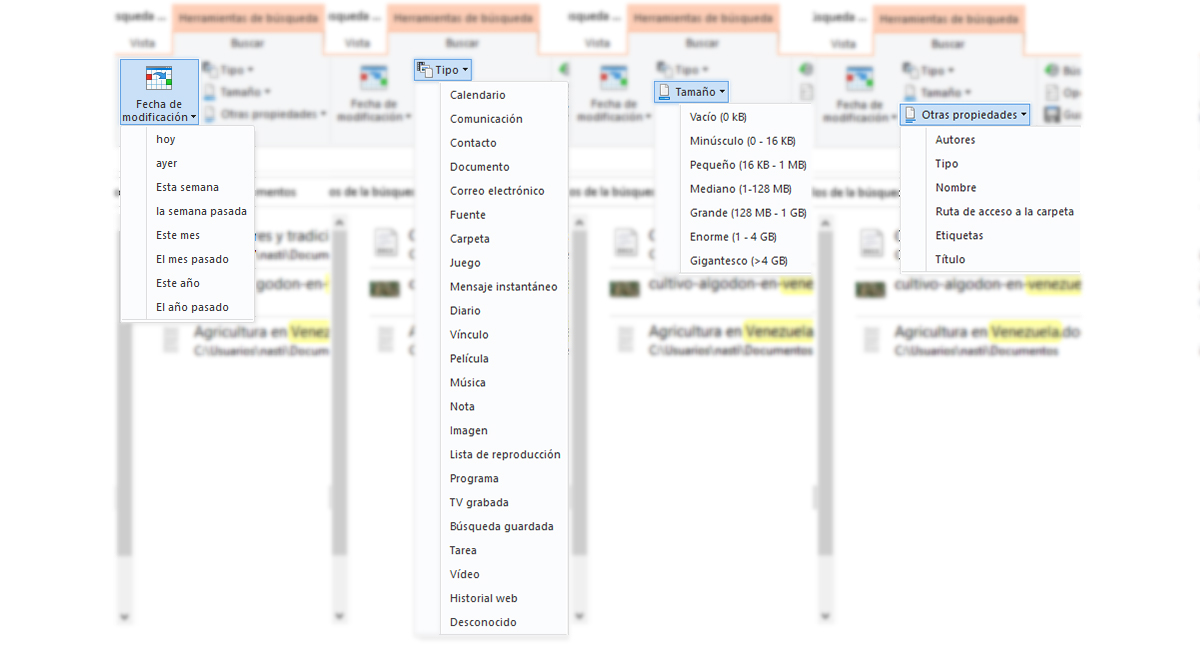
Išplėstinės paieškos komandos yra 4 skyriuose:
- Pakeitimo data:
- Šiandien
- Šią savaitę
- praeitą savaitę
- Šį mėnesį
- Praeitą mėnesį
- Šiais metais
- Praeitais metais
- tipo:
- Kalendorius
- Komunikacija
- Kontaktai
- Documento
- elektroninis paštas
- Šaltinis
- Aplankas
- Juego
- Momentinė žinutė
- "Diario
- Nuoroda
- Filmas
- Muzika
- Pažymėti
- Vaizdas
- Grojaraštis
- Programa
- Įrašytas televizorius
- Namų darbai
- Video
- Žiniatinklio istorija
- Nežinoma
- Dydis:
- Tuščias (0 kB)
- Mažas (0–16 kB)
- Mažas (16 kB - 1 MB)
- Vidutinis (1 - 128 MB)
- Didelis (128 MB - 1 GB)
- Didžiulis (1 - 4 GB)
- Gigantiškas (> 4 GB)
- Kitos savybėss.
- autoriai
- tipo
- Vardas
- Kelias į aplanką
- Žymos
- Pavadinimas
Įvedę paieškos terminus, turime suspausti bet kurią iš šių keturių kategorijų, kad susiaurintume paieškos rezultatus. Kiekvienoje paieškoje galime pasirinkti įvairias paieškų rūšis pagal kategorijas, tai yra, galime ieškoti a Documento sukurta Šią savaitę, dydžio Vidutinis (1 - 128 MB).
tokiu būdu, siauriname paiešką į tekstinį dokumentą (.doc, docx, .txt ...), „Excel“ arba „Powerpoint“ failą (be vaizdų, be vaizdo įrašų, be muzikos), kurį sukūrėme praėjusią savaitę (skaičiuojamas praėjus 7 dienoms nuo tos dienos, kurią radome) ir kuris užima nuo 1 iki 128 MB.
Aspektai, kuriuos reikia nepamiršti ieškant „Windows 10“
Kaip matėte pavyzdžiuose, Venesuelą parašiau mažosiomis raidėmis, nepaisant to, kad esu šalis. „Windows“ (visomis versijomis) Joje neskiriama didžiųjų ir mažųjų raidžių paieškos metu, todėl neturime rašyti pavadinimo, kaip manome, jis yra failo pavadinime, nes rezultatai, kuriuos jis mums parodys, bus tokie patys.
Kai reikia nustatyti slaptažodį, taip turime atsižvelgti ir į didžiąsias, ir į mažąsias raides, nes praplečia kintamųjų skaičių. Pavyzdys: Jei mūsų slaptažodis prieigai prie paslaugos yra „HoLA“, vienintelis būdas pasiekti tą paslaugą yra parašyti ją tokiu būdu. Jei rašysime „HELLO“, „HELLO“, „Hello“ ar bet kurį kitą variantą, prie kurio niekada negalėsime prisijungti. Šia prasme prieigos slaptažodžiai neveikia taip pat, kaip ir „Windows“ paieškos.
„Windows 10“ siūlo mums įvairius įrankius ieškomiems failams rasti, jei tik jų neištrynėme. Taikydami skirtingus metodus, kuriuos paaiškinome šiame straipsnyje, ir turėdami šiek tiek kantrybės bei laiko, galime rasti bet kokių failą nustatydami skirtingus filtrus, neatsižvelgiant į tai, kur jis yra.
Jei po ilgos paieškos galiausiai radote ieškomą failą, turėtumėte tai padaryti apsvarstykite naudojamą saugojimo sistemą paprastai ir pabandykite naudoti tik tuos katalogus, kuriuos „Windows“ mums siūlo šiam tikslui: Dokumentai, Vaizdai, Vaizdo įrašai, Muzika ... Tie katalogai skirti ne tam, kad erzintų, bet kad palengvintų vartotojo darbą.
Jei šis metodas neatitinka jūsų poreikių, naudodamoje atsarginės kopijos programoje turite nustatyti katalogą, kuriame yra jūsų failai, kad visada galėtumėte turėti atsarginę failų kopiją, kurią turėtumėte laikyti atskirame standžiajame faile. vairuoti, kompiuterio kietajame diske esantis skaidinys nėra vertas, nes sugedus, prarasite visą informaciją.